- ผู้เขียน Abigail Brown [email protected].
- Public 2023-12-17 07:03.
- แก้ไขล่าสุด 2025-01-24 12:26.
ลองใช้เคล็ดลับเหล่านี้ในการใช้ Google Street View เพื่อสำรวจส่วนต่างๆ ของโลกและใช้ประโยชน์สูงสุดจากฟีเจอร์นี้
ค้นหาสถานที่และซูมเข้า
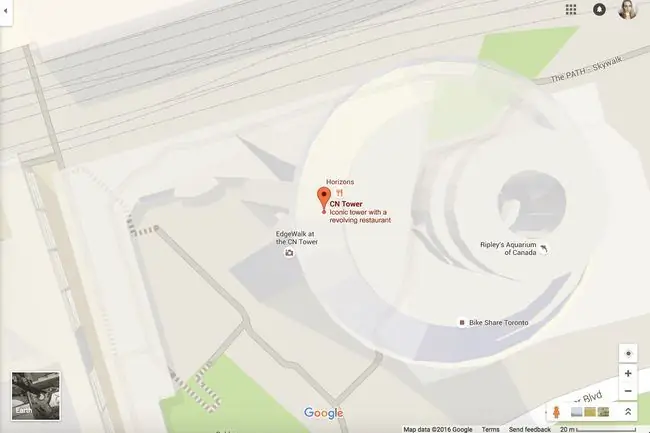
เริ่มต้นด้วยการค้นหาชื่อสถานที่หรือที่อยู่เฉพาะ
จากนั้น ใช้ล้อเลื่อนของเมาส์หรือปุ่มบวกและลบที่มุมล่างขวาของแผนที่เพื่อซูมเข้าไปใกล้ถนนให้มากที่สุด จนกว่าคุณจะเห็นชื่อถนนหรืออาคาร
ลากแผนที่ไปรอบๆ ด้วยเมาส์ของคุณหากคุณไม่ได้ซูมไปยังสถานที่ที่คุณต้องการ
คลิกเพ็กแมนเพื่อดูสิ่งที่มีอยู่ในสตรีทวิว
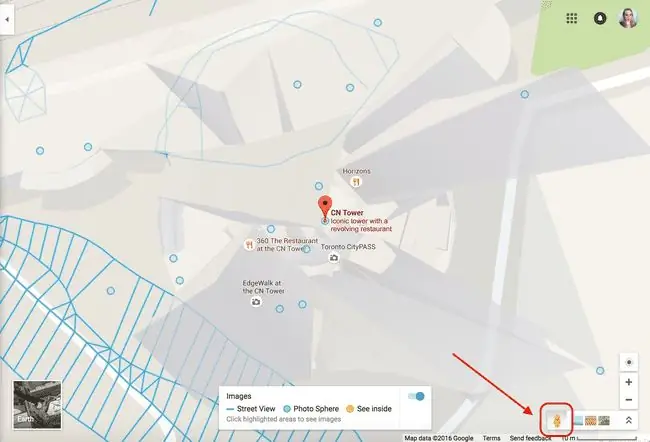
หากต้องการดูว่าสตรีทวิวมีถนนใดบ้างในพื้นที่ที่กำหนดที่คุณซูมเข้าไป ให้คลิกไอคอนเพ็กแมนสีเหลืองเล็กๆ ที่มุมล่างขวาของหน้าจอ การทำเช่นนี้ควรเน้นถนนในแผนที่ของคุณเป็นสีน้ำเงิน
ถ้าถนนของคุณไม่มีไฮไลท์สีน้ำเงิน คุณจะต้องมองหาที่อื่น คุณสามารถค้นหาสถานที่อื่นๆ ในบริเวณใกล้เคียงได้โดยใช้เมาส์ลากแผนที่ไปรอบๆ หรือคุณสามารถค้นหาตำแหน่งอื่นได้
คลิกที่ส่วนใดก็ได้ของเส้นสีน้ำเงินในตำแหน่งที่คุณเลือก จากนั้น Google แผนที่จะแปลงร่างเป็น Google Street View อย่างน่าอัศจรรย์เมื่อซูมเข้าไปในพื้นที่
วิธีที่รวดเร็วในการกระโดดเข้าสู่ Street View โดยไม่ต้องเน้นถนนคือการลาก Pegman ไปบนถนนโดยตรง
ใช้ลูกศรหรือเมาส์เพื่อนำทาง
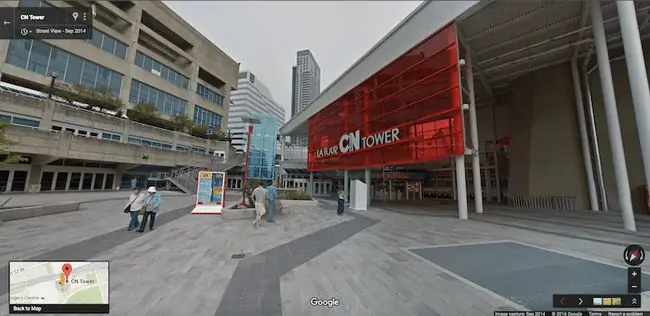
เมื่อคุณได้ดื่มด่ำกับ Street View อย่างเต็มที่สำหรับสถานที่ที่คุณเลือกแล้ว คุณสามารถสำรวจได้โดยเลื่อนผ่านภาพ 360 องศา
ในการดำเนินการนี้ ให้ใช้ปุ่มลูกศรบนแป้นพิมพ์ ซึ่งช่วยให้คุณเดินหน้าถอยหลังและหันหลังกลับได้ หากต้องการซูมภาพ ให้กดปุ่มลบหรือบวก
อีกวิธีหนึ่งคือใช้เมาส์เพื่อค้นหาลูกศรบนหน้าจอที่ให้คุณเลื่อนขึ้นและลงตามถนน หากต้องการหมุนเมาส์ ให้ลากหน้าจอไปทางซ้ายและขวา หากต้องการซูม ให้ใช้ล้อเลื่อน
ค้นหาตัวเลือกเพิ่มเติมใน Street View
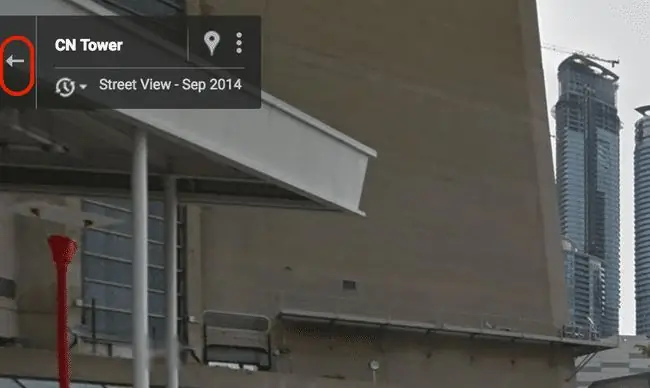
เมื่อคุณสำรวจ Street View เสร็จแล้ว คุณสามารถกลับไปที่ Google Maps เพื่อดูมุมมองด้านบนได้ตลอดเวลา ในการทำเช่นนั้น เพียงกดลูกศรย้อนกลับแนวนอนเล็กๆ หรือหมุดตำแหน่งสีแดงที่มุมซ้ายบน
หากคุณกดเข้าไปที่แผนที่ปกติที่ด้านล่างของหน้าจอ คุณสามารถเปลี่ยนครึ่งหน้าจอเป็น Street View และอีกครึ่งหนึ่งเป็นมุมมองด้านบน ทำให้นำทางไปยังถนนใกล้เคียงได้ง่ายขึ้นมาก
หากต้องการแชร์มุมมอง Street View แบบเดียวกับที่คุณอยู่ ให้ใช้ปุ่มเมนูเล็กๆ ที่ด้านซ้ายบน
ด้านล่างเมนูแชร์เป็นอีกตัวเลือกหนึ่งที่ช่วยให้คุณเห็นพื้นที่ Street View จากจุดที่เก่ากว่า ลากแถบเวลาไปทางซ้ายและขวาเพื่อดูว่าทิวทัศน์นั้นเปลี่ยนไปอย่างไรในช่วงหลายปีที่ผ่านมา
ดาวน์โหลดแอป Google Street View
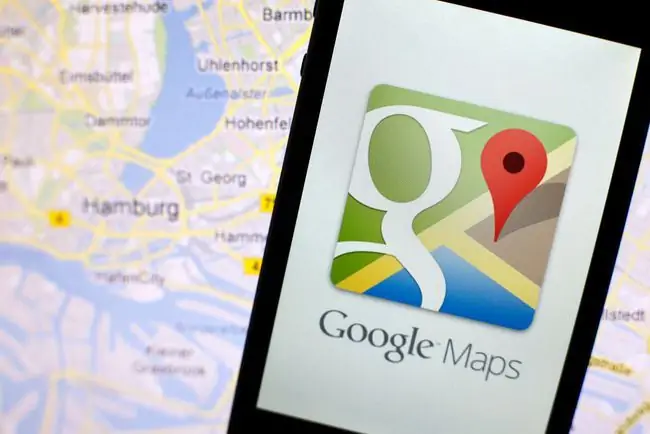
Google มีแอป Google Maps แบบปกติสำหรับอุปกรณ์เคลื่อนที่ แต่พวกเขายังสร้างแอป Street View โดยเฉพาะสำหรับมองดูถนนและสถานที่สนุกๆ อื่นๆ โดยไม่ต้องใช้อะไรนอกจากโทรศัพท์ของคุณ
Google Street View พร้อมใช้งานสำหรับอุปกรณ์ iOS และ Android คุณสามารถใช้แอปนี้เพื่อสำรวจสถานที่ใหม่ๆ ได้เหมือนกับที่คุณสามารถทำได้จากคอมพิวเตอร์
คุณยังสามารถใช้แอป Google Street View เพื่อสร้างคอลเลกชั่น ตั้งค่าโปรไฟล์ และร่วมส่งภาพ 360 องศาด้วยกล้องของอุปกรณ์ (หากเข้ากันได้)
ดาวน์โหลดสำหรับ:
Google Street View ทำงานอย่างไร
Street View เป็นส่วนหนึ่งของ Google Maps เป็นบริการตามตำแหน่งที่นำเสนอโดย Google ซึ่งช่วยให้คุณเห็นภาพสถานที่ต่างๆ ในชีวิตจริงทั่วโลก หากคุณโชคดี คุณอาจจับรถ Street View คันหนึ่งที่มีโลโก้ Google และกล้องที่ดูขี้ขลาดอยู่ด้านบนขณะขับรถไปรอบเมืองหรือเมืองของคุณเพื่ออัปเดตรูปภาพ
สิ่งหนึ่งที่น่าทึ่งที่สุดเกี่ยวกับ Google Maps คือภาพมีคุณภาพสูงจนคุณรู้สึกเหมือนยืนอยู่ตรงนั้นในจุดนั้น ยานพาหนะ Street View ถ่ายภาพด้วยกล้อง Immersive Media ที่ให้ภาพ 360 องศาของสภาพแวดล้อม
เมื่อใช้กล้องนี้ Google จะจับคู่พื้นที่เหล่านี้เพื่อให้ผู้ใช้มองเห็นได้แบบพาโนรามากึ่งชีวิตจริง จะดีมากถ้าคุณไม่คุ้นเคยกับจุดหมายปลายทางและต้องการหาจุดสังเกตที่มองเห็นได้
การใช้ Street View ที่ยอดเยี่ยมอีกอย่างหนึ่งก็คือการเดินไปตามถนนด้วยเมาส์ของคุณ อาจไม่มีจุดประสงค์ในทางปฏิบัติสำหรับการเดินสุ่มตามถนนบน Google Maps แต่รับรองว่าสนุกมาก!
Google ไม่ได้ทำแผนที่ทุกพื้นที่ใน Street View ดังนั้น หากคุณอาศัยอยู่ในพื้นที่ชนบท คุณอาจไม่สามารถเดินไปตามถนนของคุณได้ อย่างไรก็ตาม มีสถานที่ยอดนิยมมากมายและแม้แต่สถานที่สุ่มทั้งหมดที่คุณสามารถเพลิดเพลินบน Street View ได้ รวมถึงสิ่งแปลก ๆ บางอย่างที่จับได้จากกล้อง Street View






